もくじ
ローソンアプリのお年玉企画!au PAYの残高が当たるスタンプラリーキャンペーン
かなり当たると評判の、ローソンアプリでお年玉企画が開催中です。
実際に試したところ、クジ運が悪い私も500円ですが当たってしまいました。
今回のキャンペーンはau PAYの残高が最大で1万円当たるというキャンペーンですが、意外と当たりやすい内容となっています。
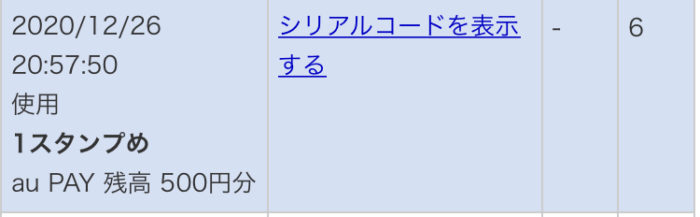
スタンプ獲得期間:2020年12月26日~20201年1月11日(月・祝)まで
スタンプ獲得期間:2020年12月26日(土)0:00〜2021年1月11日(月 :祝)23:59
景品応募期間:2020年12月26日(土)0:00〜2021年1月14日(木)23:59
当選景品(au PAY残高)受け取り期間:2020年12月26日(土)0:00〜2021年1月31日(日)23:59
獲得期間と応募・景品の交換期間が少し後になっているので少し安心ですね。
当選した残高は au PAYに残高チャージできるので、近所にローソンがある方はぜひ行ってみてください。
今回の攻略は6店舗廻ると最大の1万円が当たるかもしれないという点ですが、それ以外にも1スタンプ・2スタンプにも応募できます。
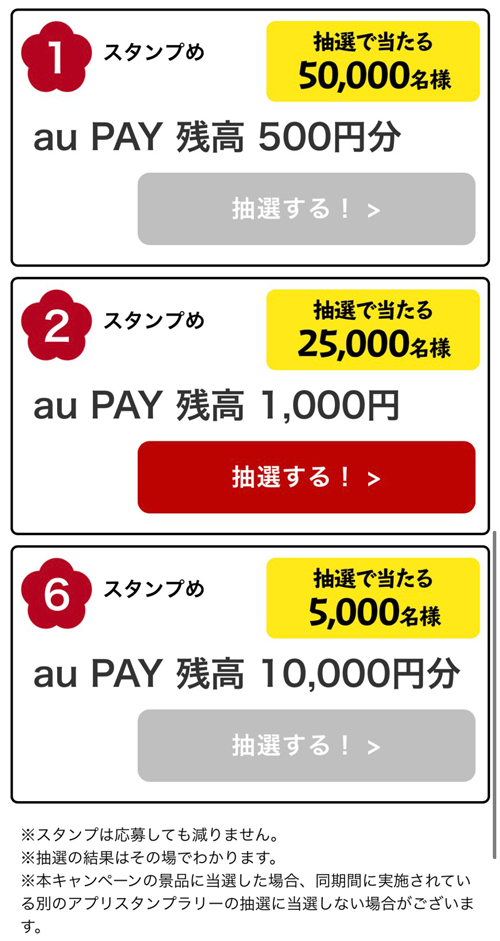
当選金額と集めるスタンプ数の表ですが、最大当選金額の1万円が当たるかもしれませんのでぜひ!
「ローソンアプリのお年玉」 アプリスタンプラリーに必要なスタンプ数と詳細
|
必要スタンプ数 |
当選景品(au PAY 残高) |
当選者数 |
|
6スタンプ |
10,000円(不課税)相当 |
5,000名さま |
|
2スタンプ |
1,000円(不課税)相当 |
25,000名さま |
|
1スタンプ |
500円(不課税)相当 |
50,000名さま |
この3つに同時に応募ができるので、ぜひ行ってみてください。
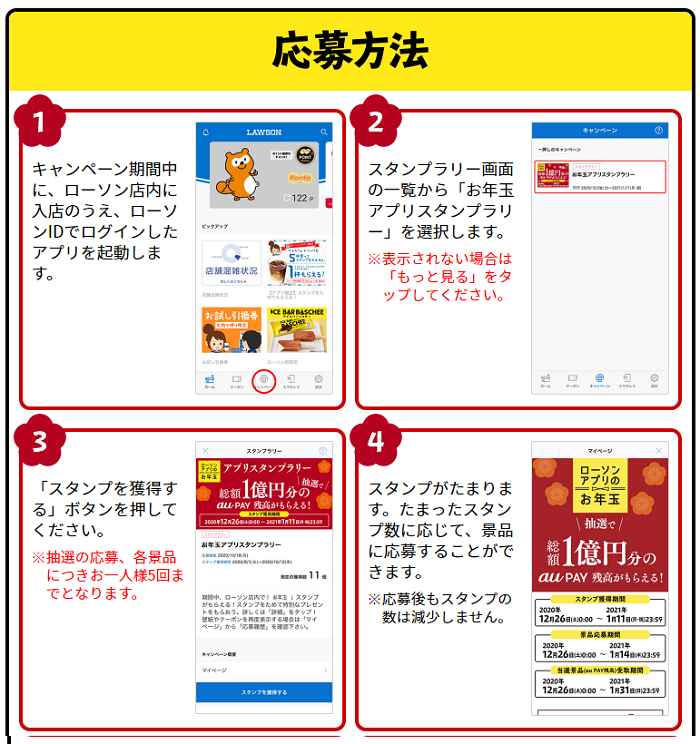
キャンペーンサイトはこちら
https://www.lawson.co.jp/lab/campaign/otoshidama/
当選後のチャージ方法について。au PAYアプリからチャージできます。
流れを書くと以下となります。
「au PAYアプリ起動」→「チャージ」→「au PAYチャージカード」→「コード番号を手入力」→「16桁の英数字を入力」
実際に行ってみたのでその流れをご紹介してみたいと思います。
手順としては以下の流れになります。アプリを起動し、チャージを押す。
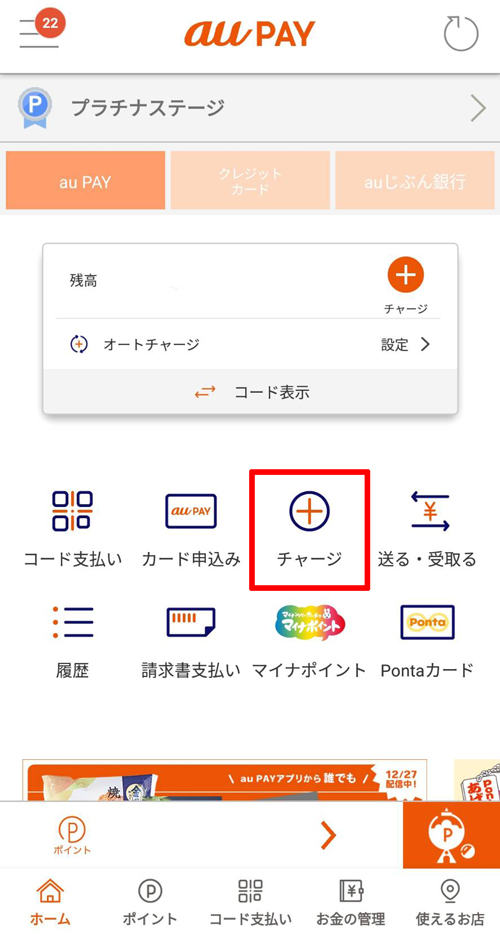
その後、 au PAYチャージカードを押しましょう。
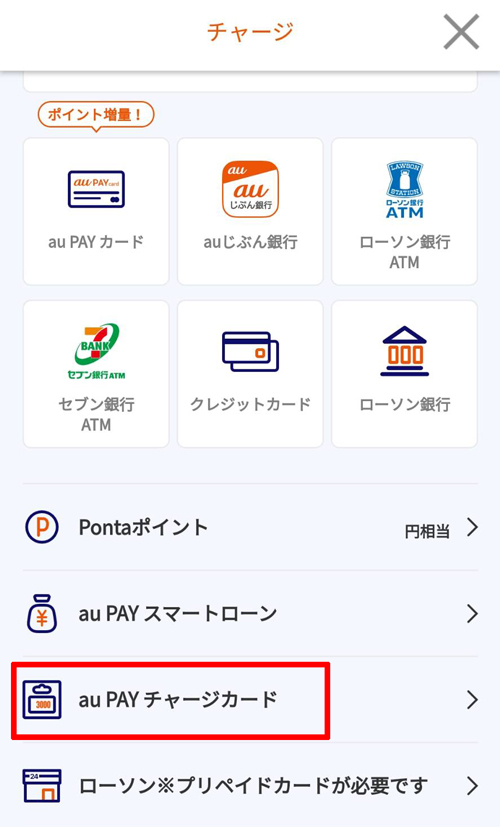
カメラが起動しますが、コード番号を手入力します。
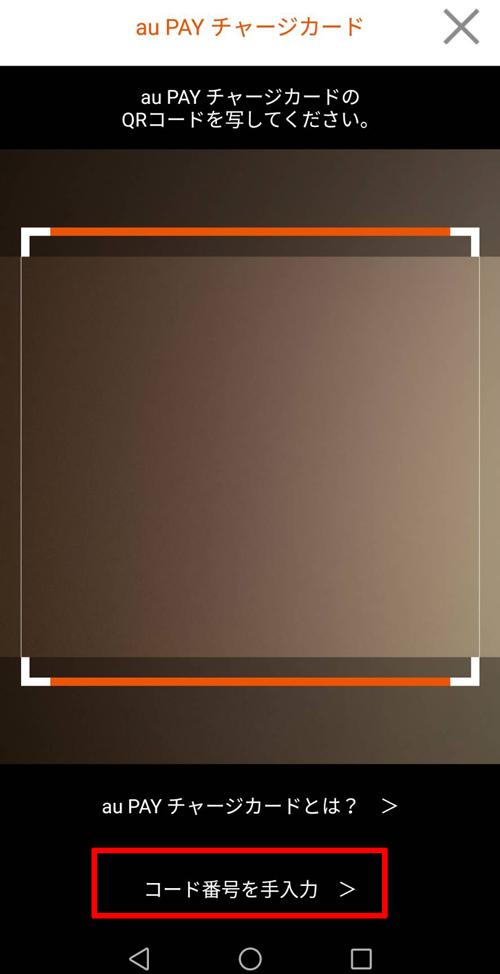
ここで当選した番号を入れ、確定しましょう。
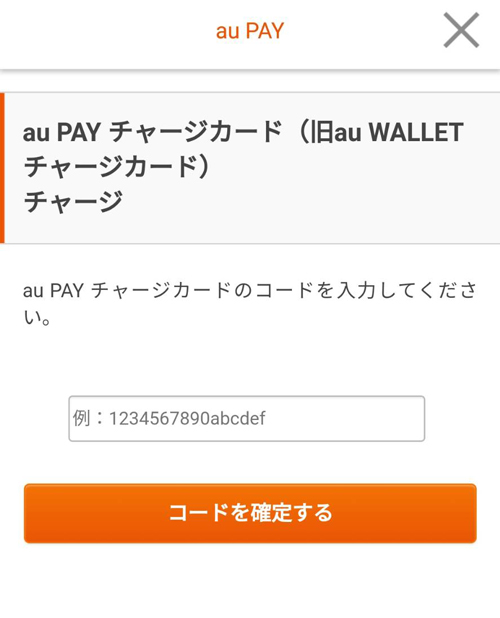
無事チャージできれば完成です。
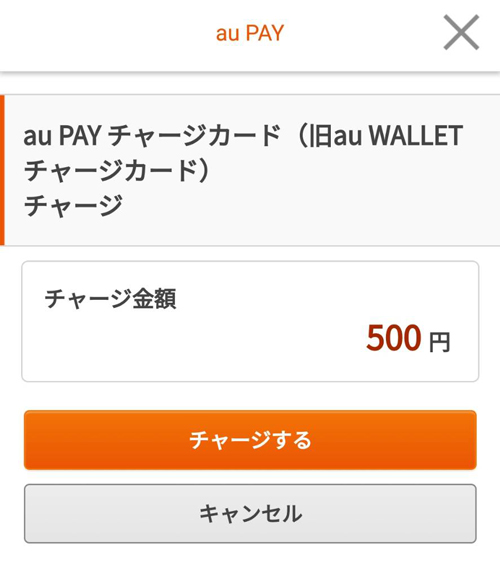
もし1万円当選すれば、この様な流れで登録ができるのでぜひ行ってみてください。
キャンペーン概要
■スタンプ獲得期間
2020年12月26日(土)0:00 ~ 2021年1月11日(月・祝)23:59
■景品応募期間2020年12月26日(土)0:00 ~ 2021年1月14日(木)23:59
■当選景品(au PAY 残高)受け取り期間2020年12月26日(土)0:00 ~ 2021年1月31日(日)23:59
■応募条件ローソンアプリにローソンIDでログインした上で、2020年12月26日(土)~2021年1月11日(月・祝)の期間中に、ローソン(ローソンストア100・病院内の店舗、新規オープン店舗など一部店舗を除く)店舗に入店し、スタンプを取得した方。
■スタンプの入手方法
- 1)ローソンアプリに、ローソンID(メールアドレス)とパスワードでログインしてください。
- ※ローソンIDをお持ちでない方は、ローソンアプリから「新規登録」ボタンをクリックして、ローソンID登録を行ってください。
- 2)キャンペーン期間中に、ローソンに入店のうえ、ローソンIDでログインしたアプリを起動し、キャンペーン一覧から『お年玉アプリスタンプラリー』を表示し、「スタンプを獲得する」ボタンを押してください。
- 3)「スタンプを獲得する」ボタンを押すと、マイページに1日1店舗につき1スタンプがたまります。
- ※日を改めて同一の店舗に来店すると再度スタンプが入手できます。
- ※スタンプの取得上限は30個となります。
■注意事項
- ・スタンプは期間中1日1店舗につき1スタンプのみとなります。日を改めて同一の店舗に来店すると再度スタンプが入手できます。
- ・ローソンストア100・病院内の店舗などの一部店舗は対象外となります。また新規オープン店の場合は開店日の翌日午後まで対象外となります。
- ・本キャンペーンに参加するための端末の動作環境は ローソン公式アプリの動作環境に準拠および、GPS、Bluetoothが搭載されている端末となります。
- ・位置情報が正しく取得できない場合は、wi-fiの設定をオンにしてください。また、Androidをご利用の場合は設定アプリからGPSの設定を「高精度」にしてください。
- ・位置情報を改変して取得したスタンプは無効になります。
- ・新規開店店舗の場合は開店日の翌日午後まで対象外となります。
残高へチャージする際は、上記記載16桁の英数字をau PAYアプリのチャージ画面にご入力ください。
■チャージ方法
「au PAYアプリ起動」→「チャージ」→「au PAYチャージカード」→「コード番号を手入力」→「16桁の英数字を入力」
※au PAYをすでにインストール済みのお客様はこちらからチャージができます。(au PAYアプリが起動します。)・au PAYのチャージ方法詳細はこちら
・アプリ利用開始の詳細はこちら
—————————————
■注意事項
・au PAYチャージカードのプリペイド番号(以下、プリペイド番号)は、1プリペイド番号につき1回だけご利用いただけます。
・au PAYサービス利用規約等または故意に複数アカウントで参加するなど当社が不正行為と判断した場合、付与済みau PAY 残高を失効等させていただく場合がございます。
・プリペイド番号の入力を連続で失敗された場合は、入力いただけなくなる場合がございます。
・以下の場合は、au PAY残高へチャージができませんのでご注意ください。
-au PAY プリペイドカードをKDDIお客さまセンターに電話してお申込みされ、まだカードが届いていない方。
-(au PAY プリペイドカードをお持ちの場合)au PAY プリペイドカード(残高)を解約された方
-au PAYの「一時停止」をされている方(お客様ご自身での一時停止操作、盗難・紛失等による利用停止を含む)
-au PAYの利用規約に反する行為、またはそのおそれがある場合【au PAYご利用条件】
・au PAY プリペイドカード(旧au WALLET プリペイドカード)※のお申込みとau PAY アプリが必要です。
カードのお申込み後すぐにau PAYのお申し込みが可能です。
※:au携帯電話をご利用でないお客さまはau IDとau PAY アプリが必要です。
<対象機種>iOS9.0以上/Android4.2以上のスマートフォン・タブレット(3G除く)—————————————
■チャージ方法、その他au PAYについてのお問い合わせ窓口
※お問い合わせ時にシリアルコードの16桁の数字をお手元にご用意くださいau PAYに関するお問い合わせ先
【KDDIお客様センター】
・一般電話から:0120-977-964(無料)
・受付時間 9:00~20:00(年中無休)







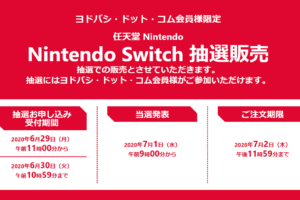
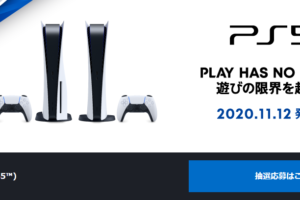



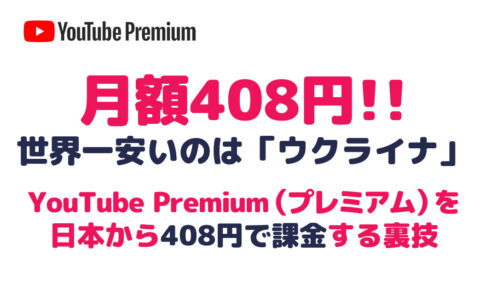
















コメントを残す